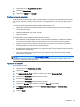HP ThinPro 4.4 Administrator Guide
●
Comportamiento: Define el funcionamiento del ratón para mano izquierda o derecha,
configuración de movimientos, y velocidad de doble clic.
●
Cursor: Define el tamaño del cursor.
●
Accesibilidad: Activa emulación de mouse.
3. Haga clic en Cerrar para guardar la configuración y cerrar el cuadro de diálogo.
Impresoras
Este elemento del panel de control inicia la herramienta de configuración de la impresora CUPS.
Para obtener más detalles, consulte
http://cyberelk.net/tim/software/system-config-printer.
Configuración del método de entrada SCIM
Esta es una utilidad de configuración de interfaz gráfica de usuario (GUI) para la plataforma Smart
Common Input Method. Se utiliza para configurar métodos de entrada chinos y japoneses en el
propio thin client. Para obtener más información acerca de este programa de código abierto, visite el
sitio web de la plataforma Smart Common Input Method en
http://sourceforge.net/apps/mediawiki/
scim/index.php?title=Main_Page.
▲
Haga doble clic en Configuración de método de entrada SCIM.
Sonido
Esta pantalla permite especificar los parámetros de audio.
1. Haga doble clic en Sonido.
2. Haga clic en Mostrar controles para exhibir configuraciones adicionales.
3. Los controles deslizantes individuales pueden utilizarse para ajustar el nivel de sonido para las
fuentes individuales.
4. Haga clic en Archivo > Opciones para visualizar dispositivos adicionales y opciones de control.
5. Haga clic en Visualizar > Administrar para visualizar y administrar los perfiles de control de
volumen.
6. Configure el dispositivo y los parámetros de control, haga clic en Archivo > Salir para guardar
sus preferencias y cerrar el cuadro de diálogo.
Pantalla táctil
La pantalla táctil le permite controlar el thin client tocando la pantalla.
Para activar la pantalla táctil:
1. Haga doble clic en Pantalla táctil y seleccione Activar pantalla táctil.
2. Seleccione el Tipo de controladora y el Puerto de Dispositivo y elija Intercambiar X o
Intercambiar Y, si lo desea.
3. Haga clic en Aceptar para guardar los cambios y cerrar el cuadro de diálogo.
Aparecerá un mensaje informándole de que los cambios se harán efectivos en el próximo inicio
de sesión.
Periféricos 37